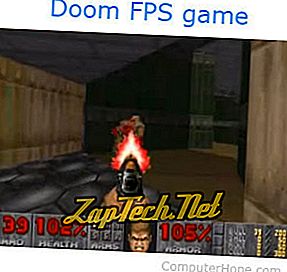
Stellen Sie beim Ausführen des Spiels sicher, dass Sie das Spiel über ein MS-DOS-Fenster oder eine Befehlszeile ausführen. Wenn das Spiel Fehler meldet, werden diese nicht angezeigt, da Windows das Befehlszeilenfenster schließt, nachdem das Programm abgeschlossen wurde.
- So verwenden Sie die Windows-Befehlszeile.
Verwenden Sie das 8.3-Format
Stellen Sie sicher, dass der Name des Verzeichnisses oder Unterverzeichnisses, in dem das Spiel installiert wird, nicht länger als acht Zeichen ist. Windows unterstützt zwar längere Dateinamen und Verzeichnisse, ältere MS-DOS-Spiele jedoch nicht. Installieren Sie beispielsweise keine älteren Spiele im Verzeichnis "Programme" und erstellen Sie stattdessen ein neues Verzeichnis "Spiele".
Überprüfen Sie die Patches
Wenn der Spieleentwickler noch im Geschäft ist, prüfen Sie, ob Patches oder Updates für dieses Spiel verfügbar sind, die möglicherweise zur Behebung von Problemen beitragen, auf die Sie stoßen.
Kompatibilität ändern
Wenn Sie Windows 95, 98, ME oder XP ausführen, ändern Sie die Kompatibilität des Programms, indem Sie mit der rechten Maustaste auf die Verknüpfung klicken, auf Eigenschaften klicken und auf die Registerkarte Kompatibilität klicken.
Verwenden Sie eine Bootdiskette
Wenn Ihr Computer FAT16 oder FAT32 und nicht NTFS verwendet, erstellen Sie eine Startdiskette und booten Sie von dieser Diskette, um das Spiel auszuführen.
Gedächtnisprobleme
Wenn beim Ausführen des Programms Speicherfehler auftreten, z. B. nicht genügend EMS (Expansionsspeicher), XMS (Erweiterungsspeicher) oder herkömmlicher Speicher, während Sie versuchen, das Programm auszuführen, führen Sie die folgenden Schritte aus.
- Klicken Sie mit der rechten Maustaste auf die Verknüpfung für das Programm, und wählen Sie Eigenschaften aus .
- Klicken Sie auf die Registerkarte Speicher . Wenn Sie keine Registerkarte Speicher haben, überspringen Sie diesen Abschnitt.
- Auf der Registerkarte Speicher können Sie die für dieses Programm erforderliche Speichermenge anpassen. Wenn Sie nicht wissen, wie viel Speicher das Programm benötigt, setzen Sie diese Werte auf Auto.
Viele dieser Einstellungen sind standardmäßig auf 1024 festgelegt. Benutzer sollten auch den anfänglichen Umgebungswert auf den höchsten Wert von 4096 setzen.
Soundbezogene Probleme
Legen Sie die Soundeinstellungen im Spiel fest
Einige ältere MS-DOS-Spiele erkennen Ihre Soundkarte nicht automatisch und verwenden die Soundkarteneinstellungen von autoexec.bat und config.sys. Wenn Sie im Spiel die Soundeinstellungen festlegen können, verwenden Sie die allgemeinen Einstellungen: INTERRUPT = 220 IRQ = 5 oder 7 DMA = 1.
Bemerkung Soundeinstellungen in autoexec.bat
Wenn Sie Microsoft Windows 95 oder 98 ausführen und Soundprobleme auftreten, bearbeiten Sie die Datei autoexec.bat und entfernen Sie alle Zeilen, die mit BLASTER = beginnen. Wenn Sie etwas geändert haben, speichern Sie die Dateien und versuchen Sie, das Spiel erneut auszuführen.
Sound in autoexec.bat konfigurieren
Wenn die oben genannten Schritte Ihre Probleme nicht gelöst haben und Sie Windows 95 und 98 ausführen, versuchen Sie, die Soundeinstellungen anzugeben, indem Sie die folgende Zeile in der Datei autoexec.bat hinzufügen.
SET BLASTER = A220 I5 D1 H5
Wenn Sie ein Spiel ausführen, für das eine Datei "autoexec.bat" oder "config.sys" erforderlich ist, können diese Dateien im Stammverzeichnis (C: \) mit den darin enthaltenen Soundeinstellungen erstellt werden.
Bestimmen Sie Ihre Soundkarteneinstellungen
Benutzer können ihre Soundkartenressourcen anzeigen, indem sie die Eigenschaften der Soundkarte im Geräte-Manager anzeigen. Benutzer, die Windows 98 ausführen, können ihre Soundkarteneinstellungen auch über das Systeminformationsprogramm überprüfen, indem Sie die folgenden Schritte ausführen.
- Klicken Sie auf Start> Programme> Zubehör
- Klicken Sie auf Systemprogramme
- Klicken Sie auf Systeminformationen
oder
- Klicken Sie auf Start> Ausführen
- Geben Sie msinfo32 ein
Sound-Emulatoren
Wenn Sie den Sound nicht unter DOS zum Laufen bringen können, bieten Unternehmen auch Software-Soundemulatoren an, mit denen Ihre Soundkarte in einigen Fällen unter MS-DOS arbeiten kann. Ein gutes Beispiel für einen Free-Sound-Emulator ist VDMSound.
Video-bezogene Probleme
Nicht alle Grafikkarten, auch die neuesten und besten Grafikkarten, unterstützen alle VESA-Modi. Stellen Sie vor dem Fortfahren sicher, dass Ihre Grafikkarte über die neuesten Grafiktreiber verfügt.
Andere Empfehlungen
Wenn Sie das MS-DOS-Spiel nach den oben genannten Empfehlungen immer noch nicht ordnungsgemäß ausführen können, versuchen Sie die folgenden Empfehlungen.
- Versuchen Sie, ein Emulatorprogramm wie DOSBox auszuprobieren.
- Wenn das Spiel eine ältere Version eines Windows-Programms ist, können Sie PE Explorer auch ausführen, um den SizeOfImage- Wert auf einen mit Windows 2000 und Windows NT kompatiblen Wert anzupassen. Sie können dieses Programm von //www.heaventools.com/ herunterladen.
- Erstellen Sie einen Dual-Boot mit Windows und MS-DOS.
- Wenn Ihr Computer FAT16 oder FAT32 und nicht NTFS verwendet, erstellen Sie eine Startdiskette und booten Sie von dieser Diskette, um das Spiel auszuführen.
- Erwägen Sie den Kauf eines älteren Computers für ältere Spiele.
